Πρόσβαση στο περιεχόμενό σας στο iCloud στο Mac
Το iCloud είναι ο ευκολότερος τρόπος να διασφαλίσετε ότι όλα τα σημαντικά δεδομένα σας θα είναι διαθέσιμα όπου και αν βρίσκεστε. Το iCloud αποθηκεύει τα έγγραφα, τις φωτογραφίες, τη μουσική, τις εφαρμογές, τις επαφές και τα ημερολόγιά σας ώστε να μπορείτε να τα προσπελάζετε κάθε φορά που συνδέεστε στον Ιστό.
Μπορείτε να χρησιμοποιήσετε το Apple ID σας για να διαμορφώσετε έναν δωρεάν λογαριασμό iCloud, ο οποίος παρέχεται με 5 GB δωρεάν χώρο αποθήκευσης. Οι αγορές που πραγματοποιείτε από τα iTunes Store, App Store, Apple TV ή Store βιβλίων δεν προσμετρώνται στον διαθέσιμο χώρο σας.
Το iCloud διατηρεί όλα τα δεδομένα σας ενημερωμένα στις συσκευές σας. Συνεπώς, αν έχετε iPhone, iPad ή iPod touch, απλώς συνδεθείτε σε κάθε συσκευή με το Apple ID σας, ενεργοποιήστε το iCloud, και έτσι θα έχετε όλα όσα χρειάζεστε.
Για τις απαιτήσεις συστήματος για τις συσκευές που υποστηρίζουν το iCloud, δείτε το άρθρο της Υποστήριξης Apple Απαιτήσεις συστήματος για το iCloud.
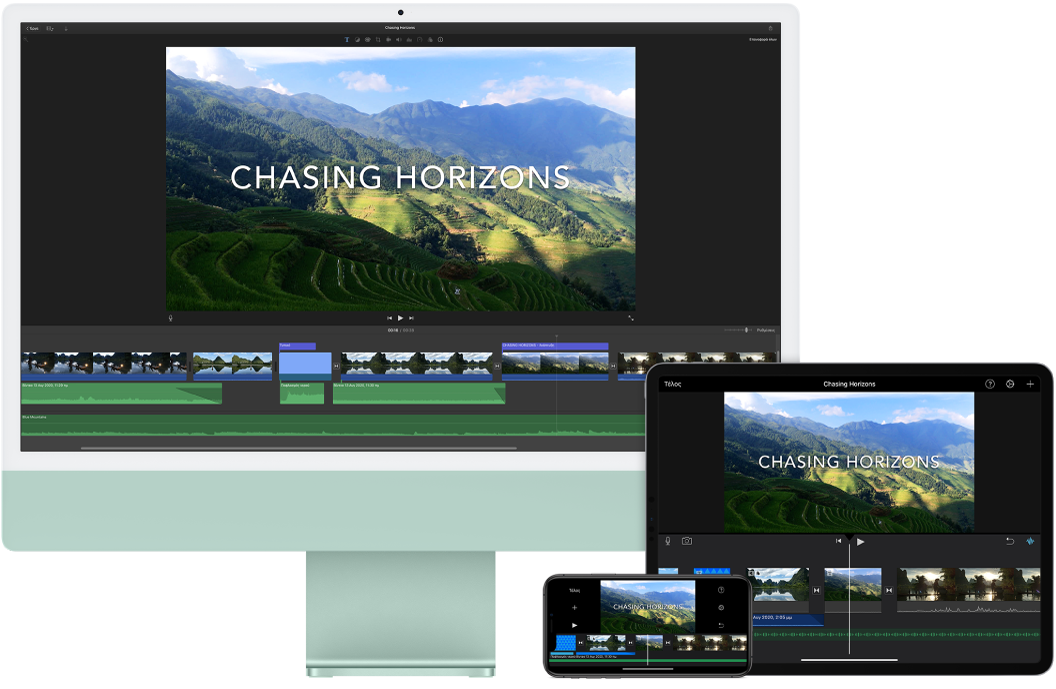
Ακολουθούν μερικά πράγματα που μπορείτε να κάνετε με το iCloud.
Αποθηκεύστε αυτόματα το γραφείο εργασίας σας και τον φάκελο «Έγγραφα» στο iCloud Drive. Μπορείτε να αποθηκεύσετε αρχεία στον φάκελο «Έγγραφα» ή στο γραφείο εργασίας σας, και αυτά θα είναι αυτόματα διαθέσιμα στο iCloud Drive και προσπελάσιμα από οπουδήποτε και αν βρίσκεστε. Κατά την εργασία με το iCloud Drive, έχετε πρόσβαση σε αρχεία στο iMac, το iPhone ή το iPad σας με την εφαρμογή «Αρχεία», στον Ιστό στο iCloud.com, ή σε Windows PC με την εφαρμογή iCloud. Όταν τροποποιείτε ένα αρχείο σε μια συσκευή ή στο iCloud Drive, θα βλέπετε τις αλλαγές σας οπουδήποτε και αν προβάλλετε το αρχείο.
Για να ξεκινήσετε, ανοίξτε τις Προτιμήσεις συστήματος, κάντε κλικ στο «Apple ID» και μετά κάντε κλικ στο «iCloud». Επιλέξτε «iCloud Drive», και μετά κάντε κλικ στις «Επιλογές» και επιλέξτε «Φάκελοι "Γραφείο εργασίας" και "Έγγραφα"». Για να μάθετε περισσότερα, ανατρέξτε στο άρθρο της Υποστήριξης Apple Προσθήκη του Γραφείου εργασίας και των αρχείων Εγγράφων στο iCloud Drive.
Μοιραστείτε αγορές και χώρο αποθήκευσης με την Οικογενειακή κοινή χρήση. Μέχρι και έξι μέλη της οικογένειάς σας μπορούν να μοιράζονται τις αγορές τους από τα App Store, την εφαρμογή Apple TV, το Store βιβλίων και το iTunes Store και να μοιράζονται το ίδιο πρόγραμμα χώρου αποθήκευσης—ακόμη κι αν κάθε μέλος χρησιμοποιεί τον δικό του λογαριασμό iCloud. Πληρώστε για οικογενειακές αγορές με μία πιστωτική κάρτα και εγκρίνετε τις αγορές των παιδιών σας απευθείας από το iMac, τη συσκευή iOS ή τη συσκευή iPadOS σας. Επίσης, μοιραστείτε φωτογραφίες, ένα οικογενειακό ημερολόγιο, υπομνήσεις και τοποθεσίες. Αν δεν είχατε διαμορφώσει την Οικογενειακή κοινή χρήση κατά τη διαμόρφωση του Mac σας, ανοίξτε τις Προτιμήσεις συστήματος, κάντε κλικ στην «Οικογενειακή κοινή χρήση» και μετά κάντε κλικ στο «Επόμενο». Για να μάθετε περισσότερα, ανατρέξτε στο άρθρο της Υποστήριξης Apple Διαμόρφωση της Οικογενειακής κοινής χρήσης.
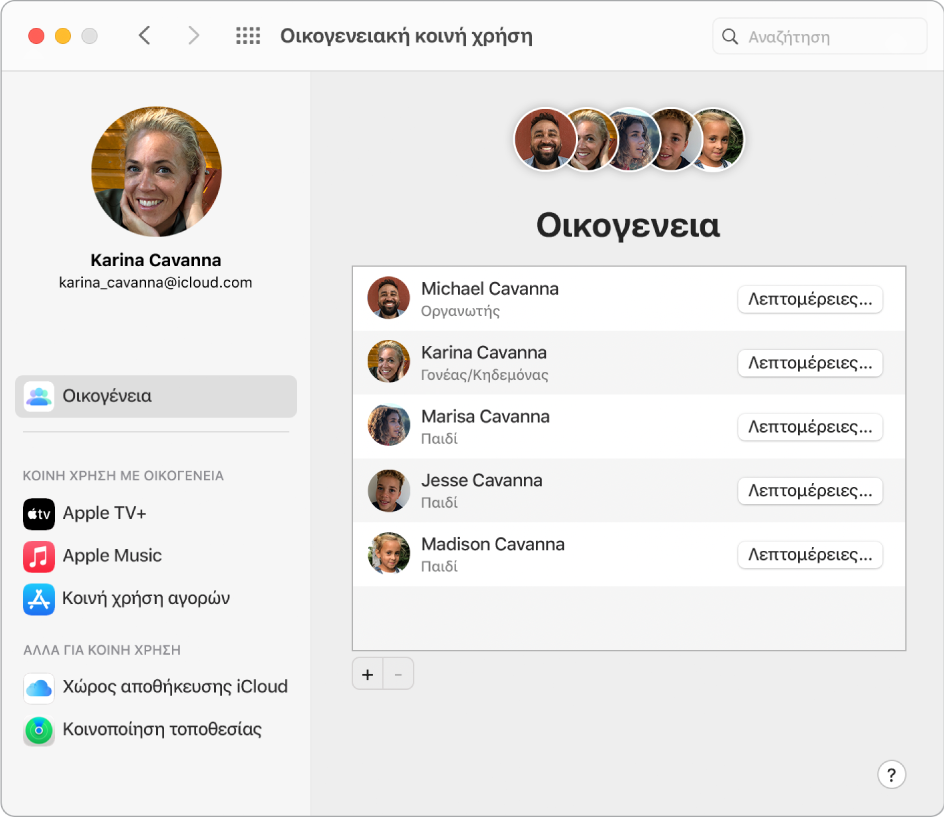
Αποθήκευση και κοινή χρήση φωτογραφιών με τις Φωτογραφίες iCloud και τα Κοινόχρηστα άλμπουμ. Αποθηκεύστε τη βιβλιοθήκη φωτογραφιών σας στο iCloud και δείτε τις φωτογραφίες και τα βίντεό σας, καθώς και τις αλλαγές που κάνετε σε αυτά, σε όλες τις συσκευές σας. Μοιραστείτε φωτογραφίες και βίντεο μόνο με τα άτομα που επιλέγετε και επιτρέψτε τους να προσθέτουν δικές τους φωτογραφίες, βίντεο και σχόλια. Για να ξεκινήσετε, ανοίξτε τις Προτιμήσεις συστήματος, κάντε κλικ στο «Apple ID» > «iCloud» και μετά επιλέξτε «Φωτογραφίες». Για να μάθετε περισσότερα, ανατρέξτε στο άρθρο της Υποστήριξης Apple Διαμόρφωση και χρήση των Φωτογραφιών iCloud.
Απολαύστε τις αγορές σας οπουδήποτε. Όταν είστε συνδεδεμένοι στις συσκευές σας με το ίδιο Apple ID, οι αγορές που έχετε πραγματοποιήσει από τα App Store, την εφαρμογή Apple TV, το Store βιβλίων και το iTunes Store είναι διαθέσιμες ανά πάσα στιγμή, ανεξάρτητα από τον υπολογιστή ή τη συσκευή που χρησιμοποιήσατε για τις αγορές. Συνεπώς, όλα σας τα τραγούδια, ταινίες, βιβλία και άλλα είναι διαθέσιμα οπουδήποτε κι αν βρίσκεστε.
Εντοπίστε το iMac σας με την Εύρεση Mac. Αν χάσετε το iMac σας, μπορείτε να χρησιμοποιήσετε την Εύρεση για να το εντοπίσετε σε έναν χάρτη, να κλειδώσετε την οθόνη του και ακόμη και να σβήσετε τα δεδομένα του εξ αποστάσεως αν έχετε ενεργοποιημένη την Εύρεση Mac. Για να ενεργοποιήσετε την Εύρεση Mac, ανοίξτε τις Προτιμήσεις συστήματος, κάντε κλικ στο «Apple ID» > «iCloud» και επιλέξτε «Εύρεση Mac». Ανατρέξτε στο άρθρο της Υποστήριξης Apple Αν χαθεί ή κλαπεί το Mac σας.
Σημείωση: Αν το iMac σας διαθέτει πολλούς λογαριασμούς χρηστών, μόνο ένας μπορεί να έχει ενεργοποιημένη την Εύρεση Mac.
Μάθετε περισσότερα. Ανατρέξτε στην ενότητα Τι είναι το iCloud; στον Οδηγό χρήσης του macOS.